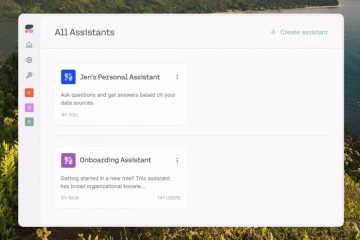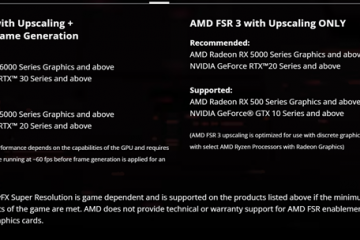Windowsissa kansion jakaminen on melko yksinkertainen tehtävä. Oletusarvoisesti jaetut kansiot näkyvät File Explorerin verkkosivulla, joten ne ovat helposti käyttäjien käytettävissä, joilla on asianmukaiset käyttöoikeudet. Mutta entä jos haluat jakaa kansion tekemättä sitä kaikille selväksi? Siellä piilotetut jaetut kansiot tulevat käyttöön. Toisin kuin tavallinen jaettu kansio, piilotettu jaettu kansio ei näy Resurssienhallinnassa. Sen sijaan sinun on kirjoitettava tarkka verkkopolku päästäksesi siihen.
Tässä nopeassa Windows-opetusohjelmassa näytän sinulle vaiheet piilotetun jaetun kansion luomiseen. Aloitetaan.
Ennen kuin aloitat
Tarvitset järjestelmänvalvojan oikeudet piilotetun osuuden luomiseen Windowsissa. Kun jaat kansion verkon yli, varmista, että >verkko on asetettu yksityiseksi. Prosessi ja vaiheet on testattu toimimaan Windows 11:ssä ja Windows 10:ssä.
Piilotetun luomisen vaiheet Jaa Windowsissa
Paina”Windows-näppäin + E”avataksesi Resurssienhallinnan. Etsi ja klikkaa hiiren kakkospainikkeella kansiota, jonka haluat jaa.Valitse Ominaisuudet-vaihtoehto.Siirry Jakaminen-välilehdelle. Napsauta Jakamisen lisäasetukset-painiketta.Valitse “Jaa tämä kansio“-valintaruutu. Lisää”$“nimen loppuun”Jaa nimi”-kenttään. Napsauta OK.”-painiketta. Napsauta”Verkkotiedostojen ja kansioiden jakaminen”-osiossa olevaa Jaa-painiketta. Lisää käyttäjä, jonka kanssa haluat jakaa kansion.Muuta the käyttöoikeudet kohdassa Käyttöoikeustaso. Napsauta Jaa-painiketta. Napsauta Valmis. Siinä kaikki. Olet luonut piilotetun jaetun kansion. Avaa tiedosto kirjoittamalla”\\ComputerName\FolderName$“File Explorerin osoitepalkkiin.
Yksityiskohtaiset vaiheet (Kuvakaappauksilla )
Avaa ensin File Explorer-ikkuna, etsi kansio, jonka haluat jakaa erillään. klikkaa sitä hiiren kakkospainikkeella ja valitse Ominaisuudet.

Mene Ominaisuudet-ikkunan Jakaminen-välilehdelle ja napsauta Jakamisen lisäasetukset-painike.
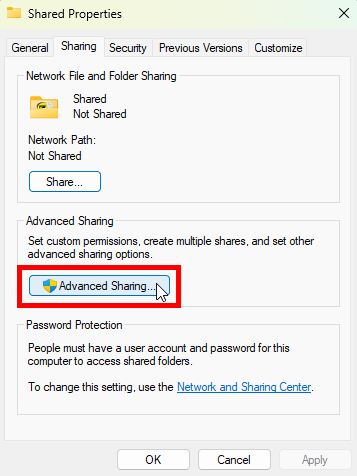
Valitse Jaa tämä kansio-valintaruutu. Varmista Jakonimi-kentässä, ettei kansion nimessä ole välilyöntejä, ja lisää loppuun $. Jos kansion nimi on esimerkiksi”MyShare”, sen pitäisi olla”MyShare$”. Napsauta lopuksi OK-painiketta tallentaaksesi muutokset.
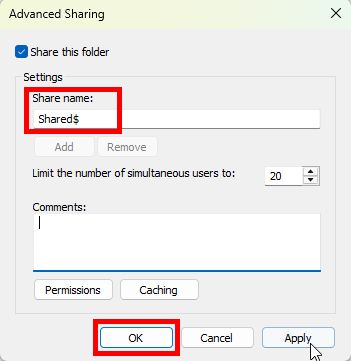
Napsauta Jaa-painiketta Verkkotiedostojen ja kansioiden jakaminen-osiossa”Ominaisuudet”-ikkuna.
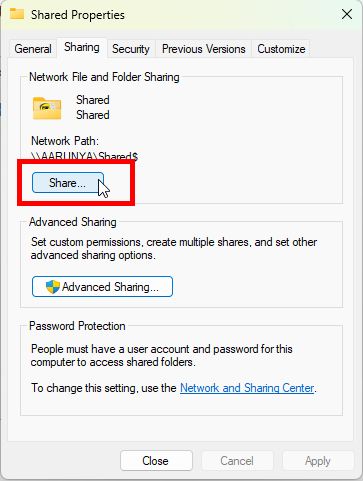
Tässä ikkunassa näet luettelon käyttäjistä, joita kansio on tällä hetkellä jaettu kanssa. Jos tiettyä käyttäjää ei ole luettelossa, kirjoita hänen käyttäjänimensä yläreunassa olevaan kenttään ja napsauta Lisää-painiketta. Seuraavaksi määritä jakamisoikeudet avattavasta valikosta. Käyttöoikeustaso-sarakkeessa. Jos esimerkiksi haluat, että käyttäjällä on sekä luku-että kirjoitusoikeudet, valitse Luku/kirjoitus.
Kun olet valmis, napsauta Jaa. >”-painiketta alareunassa.
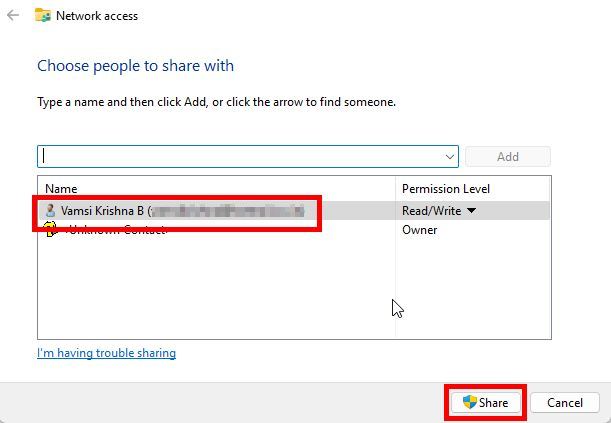
Napsauta Valmis-painiketta, niin olet onnistuneesti loi piilotetun jaetun kansion.
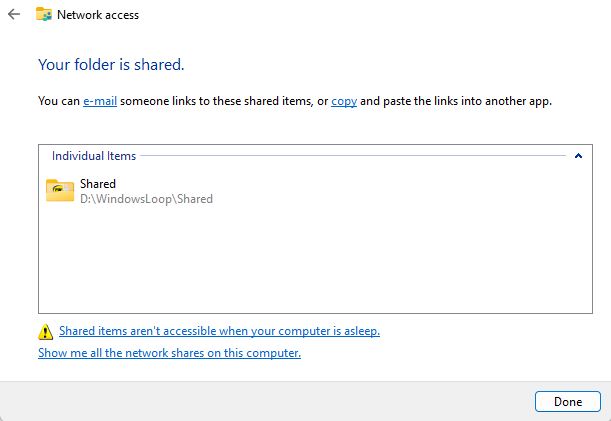
Voit käyttää piilotettua jaettua kansiota avaamalla File Explorer ja kirjoittamalla koko jaetun kansion polku. Muista lisätä”$“kansion nimen loppuun. Esimerkiksi: \\Tietokoneen nimi\KansionNimi$.
Huomaa: voit Etsi jaetun kansion polku kansion ominaisuusikkunan Jakaminen-välilehdeltä.
Se on kaikki. Piilotetun jaetun kansion luominen Windowsissa on niin helppoa. Jos sinulla on kysyttävää tai tarvitset apua, kommentoi alle. Autan mielelläni.